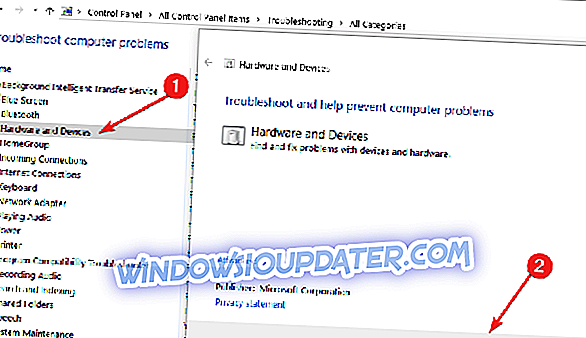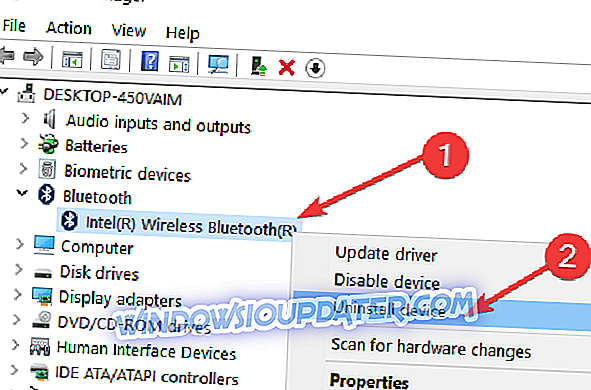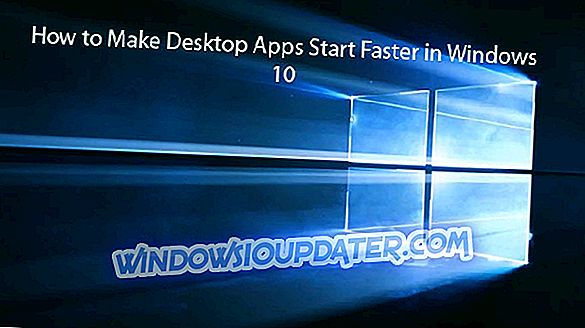Jak naprawić kod błędu 28?
- Uruchom narzędzie do rozwiązywania problemów ze sprzętem i aktualizacją
- Uruchom narzędzie do rozwiązywania problemów z aktualizacją
- Uruchom narzędzie do rozwiązywania problemów z Bluetooth
- Skontaktuj się ze wsparciem producenta
- Zaktualizuj sterownik Bluetooth
Po zainstalowaniu nowego systemu operacyjnego, zwłaszcza jeśli jest to nowa wersja Windows 10 Technical Preview, możesz napotkać problemy ze sterownikami niektórych urządzeń. Niektórzy użytkownicy skarżyli się, że nie mogą zainstalować sterownika Bluetooth na swoich laptopach, ze względu na kod błędu sterownika Bluetooth 28.

Sterowniki tego urządzenia nie są zainstalowane: błąd Bluetooth 28
Kod błędu 28 informuje, że sterownik konkretnego urządzenia nie jest zainstalowany lub nie można go zainstalować z jakiegoś powodu. Oprócz innych sterowników ten kod błędu dotyczy również urządzenia Bluetooth komputera. Dlatego przygotowaliśmy kilka obejść, które, mam nadzieję, pomogą ci naprawić ten błąd, a będziesz mógł zainstalować sterownik Bluetooth na swoim laptopie.
Rozwiązanie 1: Uruchom narzędzie do rozwiązywania problemów ze sprzętem i urządzeniami
Możesz uruchomić narzędzie do rozwiązywania problemów ze sprzętem i urządzeniami, aby sprawdzić, czy coś jest nie tak z urządzeniem Bluetooth. Jeśli system Windows znajdzie błędy, zapewni odpowiednie rozwiązanie. Oto, co musisz zrobić, aby uruchomić narzędzie do rozwiązywania problemów ze sprzętem i urządzeniami:
- Przejdź do Szukaj, wpisz Rozwiązywanie problemów i otwórz Rozwiązywanie problemów
- Kliknij Sprzęt i dźwięk, a następnie kliknij Sprzęt i urządzenia
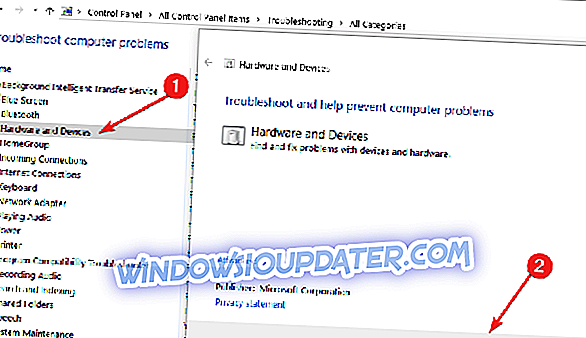
- Pozwól kreatorowi skanować urządzenia pod kątem błędów
Rozwiązanie 2: Uruchom narzędzie do rozwiązywania problemów z aktualizacją
Jeśli wszystko jest w porządku z urządzeniem Bluetooth, możesz uruchomić narzędzie do rozwiązywania problemów z aktualizacją. Ten krok dotyczy w szczególności użytkowników systemu Windows 10 TP, którzy mają problemy ze sterownikiem Bluetooth.
Microsoft dostarcza nowe sterowniki za pośrednictwem Aktualizacji prawie codziennie, a jeśli usługa aktualizacji nie działa prawidłowo, nie będzie można odebrać aktualizacji sterownika dla urządzenia Bluetooth.
Aby otworzyć narzędzie do rozwiązywania problemów z aktualizacjami, otwórz narzędzie do rozwiązywania problemów z systemem Windows (jak pokazano w kroku 1 powyżej) i kliknij przycisk Napraw problemy z witryną Windows Update, w obszarze System i zabezpieczenia.

W nowszych wersjach systemu Windows 10 możesz uruchomić oba te narzędzia do rozwiązywania problemów ze strony Ustawienia. Przejdź do Ustawienia> Aktualizacja i zabezpieczenia> Rozwiązywanie problemów i po prostu uruchom narzędzia.

Rozwiązanie 3: Uruchom narzędzie do rozwiązywania problemów z Bluetooth
Ponieważ błąd 28 jest kodem błędu specyficznym dla Bluetooth, możesz również uruchomić narzędzie do rozwiązywania problemów Bluetooth, jak pokazano na zrzucie ekranu poniżej.

Rozwiązanie 4: Skontaktuj się z obsługą producenta
Producenci laptopów zwykle zapewniają wsparcie swoim użytkownikom. Przejdź więc na stronę producenta swojego laptopa i wyszukaj sterownik Bluetooth. Możesz także skontaktować się z działem pomocy technicznej, a jestem pewien, że udzielą Ci wszelkiej niezbędnej pomocy.
Szukając rozwiązań tego problemu, zauważyłem jedną interesującą rzecz. Niektóre laptopy mają tylko jeden przycisk do włączania WiFi i Bluetooth, więc jeśli tak jest w przypadku laptopa, naciśnij ten przycisk kilka razy, a Bluetooth powinien się włączyć, pozwalając Windowsowi na normalną instalację sterowników.
Jeśli nadal masz problemy ze sprzętem lub po prostu chcesz ich uniknąć w przyszłości, zalecamy pobranie tego narzędzia w celu rozwiązania różnych problemów z komputerem, takich jak awaria sprzętu, ale także utrata plików i złośliwe oprogramowanie.
Rozwiązanie 5: Zaktualizuj sterownik Bluetooth
Wielu użytkowników potwierdziło, że aktualizacja sterowników Bluetooth rozwiązuje ten problem. Oto kroki, które należy wykonać:
- Otwórz Menedżera urządzeń> wybierz sterowniki Bluetooth
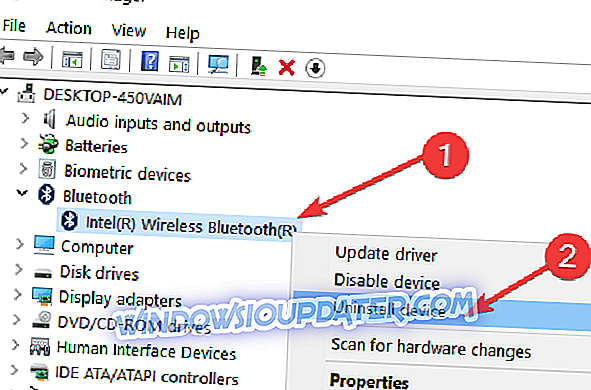
- Kliknij prawym przyciskiem myszy sterownik> wybierz Odinstaluj
- Teraz przejdź do Widok> Sprawdź zmiany sprzętu, aby zainstalować najnowsze sterowniki Bluetooth.
POWIĄZANE PRZEWODNIKI DO SPRAWDZENIA:
- Jak naprawić opóźnienie klawiatury Bluetooth w systemie Windows 10
- POPRAWKA: Windows 10 nie może znaleźć słuchawek Bluetooth
- Poprawka: Bluetooth zniknął z listy komputerów i urządzeń
Uwaga redaktora: Ten post został pierwotnie opublikowany w czerwcu 2015 r. I od tego czasu został zaktualizowany pod kątem świeżości i dokładności.